Spis treści
Czasami, aby zwiększyć dostępną przestrzeń na komputerze Mac, wyczyścisz niektóre dane systemowe, w tym kopię zapasową danych swojego iPhone'a. Ale kiedy potrzebujesz tych danych, często jesteś zagubiony.
Czy kiedykolwiek znalazłeś się w podobnej sytuacji i szukałeś sposobu na odzyskanie usuniętej kopii zapasowej iPhone'a ? Radzimy przygotować się, postępując zgodnie ze szczegółowymi instrukcjami w poniższej sekcji, które pomogą Ci odzyskać utracone dane iPhone'a. Omówimy odzyskiwanie usuniętych plików kopii zapasowej iPhone'a we wszystkich skomplikowanych scenariuszach utraty danych.
Odzyskaj utraconą lub usuniętą kopię zapasową iPhone'a za pomocą oprogramowania
Użytkownicy systemu iOS synchronizują swoje iPhone'y, iPady lub iPody i tworzą plik kopii zapasowej najważniejszych informacji, w tym starych dokumentów, notatek, zdjęć, filmów, wiadomości SMS i wszystkich danych kontaktowych znajomych i rodziny.
Dlatego możesz przypadkowo usunąć jedną lub więcej kopii zapasowych iPhone'a, zwłaszcza podczas czyszczenia danych systemowych na komputerze Mac . Gdy to nastąpi, zachowaj spokój i wykonaj czynności wymienione poniżej, aby odzyskać usuniętą kopię zapasową iPhone'a:
Aby uzyskać pomoc, pobierz kreator odzyskiwania danych EaseUS dla komputerów Mac .
Oprogramowanie EaseUS do odzyskiwania plików w zaledwie trzech krokach — Kreator odzyskiwania danych umożliwia zlokalizowanie utraconej kopii zapasowej iPhone'a poprzez skanowanie określonego folderu lub lokalizacji na komputerze Mac.
Krok 1. Wyszukaj utracone pliki
Wybierz lokalizację dysku, aby wyszukać utracone pliki (może to być wewnętrzny dysk HDD/SSD lub zewnętrzny dysk twardy), na którym utraciłeś dane i pliki. Kliknij przycisk „Wyszukaj utracone pliki”.

Krok 2. Przejrzyj wyniki skanowania
Oprogramowanie natychmiast przeskanuje wybrany wolumin dysku i wyświetli zdjęcia, dokumenty, pliki audio, filmy i wiadomości e-mail w lewym panelu.

Krok 3. Wybierz plik(i) i odzyskaj
Kliknij dane, aby wyświetlić podgląd, a następnie kliknij przycisk „Odzyskaj”, aby je odzyskać.

Wielu użytkowników komputerów Mac udowodniło skuteczność tego narzędzia. Jeśli jesteś zainteresowany rozwiązaniem problemu odzyskiwania plików Mac, podziel się tym na Facebooku, Twitterze, Instagramie i innych platformach społecznościowych!
Użyj Time Machine, aby odzyskać usuniętą kopię zapasową iPhone'a na komputerze Mac
Jeśli masz włączony Time Machine na swoim Macu, możesz go użyć do odzyskania usuniętej kopii zapasowej iPhone'a. Time Machine tworzy regularne kopie zapasowe danych Maca, w tym kopii zapasowych iPhone'a. Oto jak odzyskać usuniętą kopię zapasową Time Machine :
Krok 1. Otwórz Time Machine, klikając ikonę Time Machine na pasku menu i wybierając opcję „Przeglądaj kopie zapasowe Time Machine”

Krok 2. Za pomocą osi czasu po prawej stronie ekranu przejdź do momentu sprzed usunięcia kopii zapasowej iPhone'a.
Krok 3. Znajdź usunięty plik kopii zapasowej iPhone'a i wybierz go.
Krok 4. Kliknij przycisk „Przywróć”, aby przywrócić usunięty plik kopii zapasowej do jego oryginalnej lokalizacji na komputerze Mac.
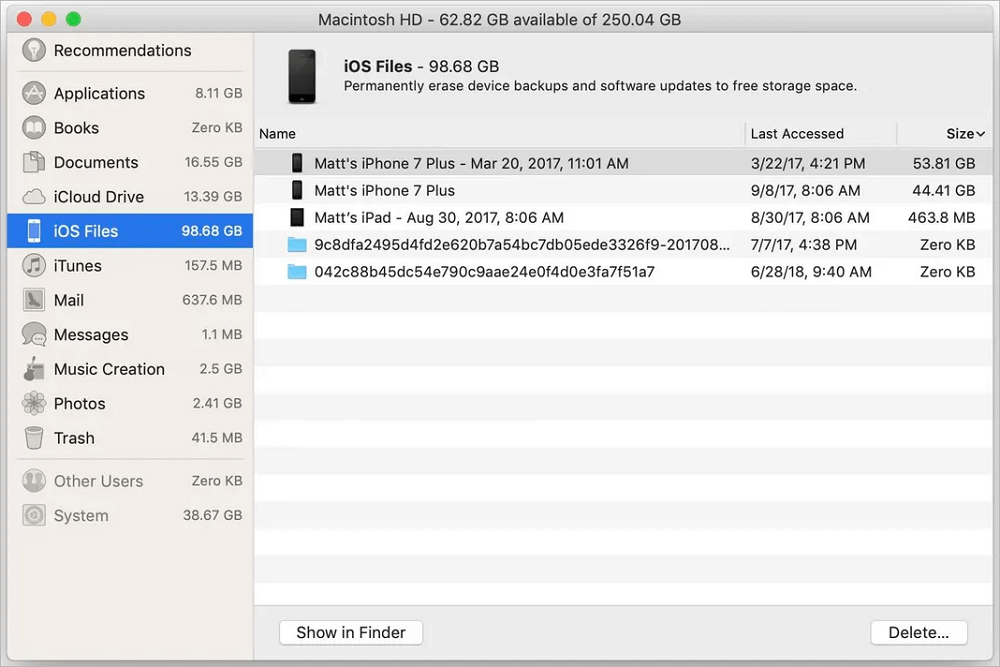
Odzyskaj usuniętą kopię zapasową iPhone'a na komputerze Mac z iCloud
Jeśli używasz iCloud do synchronizowania danych między iPhonem a komputerem Mac, możesz sprawdzić, czy usunięta kopia zapasowa iPhone'a jest nadal dostępna w iCloud. Oto, jak możesz sprawdzić iCloud, aby odzyskać usuniętą kopię zapasową iCloud :
Krok 1. Przejdź do Ustawień na swoim iPhonie i kliknij swoje imię.
Krok 2. Kliknij iCloud, a następnie Kopia zapasowa iCloud.
Krok 3. Sprawdź, czy usunięta kopia zapasowa iPhone'a jest nadal dostępna w iCloud. Jeśli tak, możesz ją przywrócić na iPhone'a z iCloud.

Jeśli żadna z powyższych metod nie zadziała, możesz skontaktować się z pomocą techniczną Apple. Pomoc techniczna Apple może pomóc Ci odzyskać usuniętą kopię zapasową iPhone'a lub podać alternatywne rozwiązania w celu przywrócenia danych.
Dlatego nie usuwaj niezbędnych plików kopii zapasowej podczas czyszczenia danych systemowych. Obejrzyj ten film. Pomoże Ci zidentyfikować i wyczyścić dane pamięci masowej na komputerze Mac, aby naprawić usunięte pliki na komputerze Mac, ale nadal nie ma problemu z miejscem .
- 00:26 - Co to są dane systemowe na komputerze Mac
- 01:16 - Dlaczego należy usuwać dane systemowe Mac
- 01:50 – Wyczyść pamięć podręczną na komputerze Mac
- 02:46 - Usuwanie plików dziennika na komputerze Mac
- 03:10 - Wyczyść migawki maszyny czasu
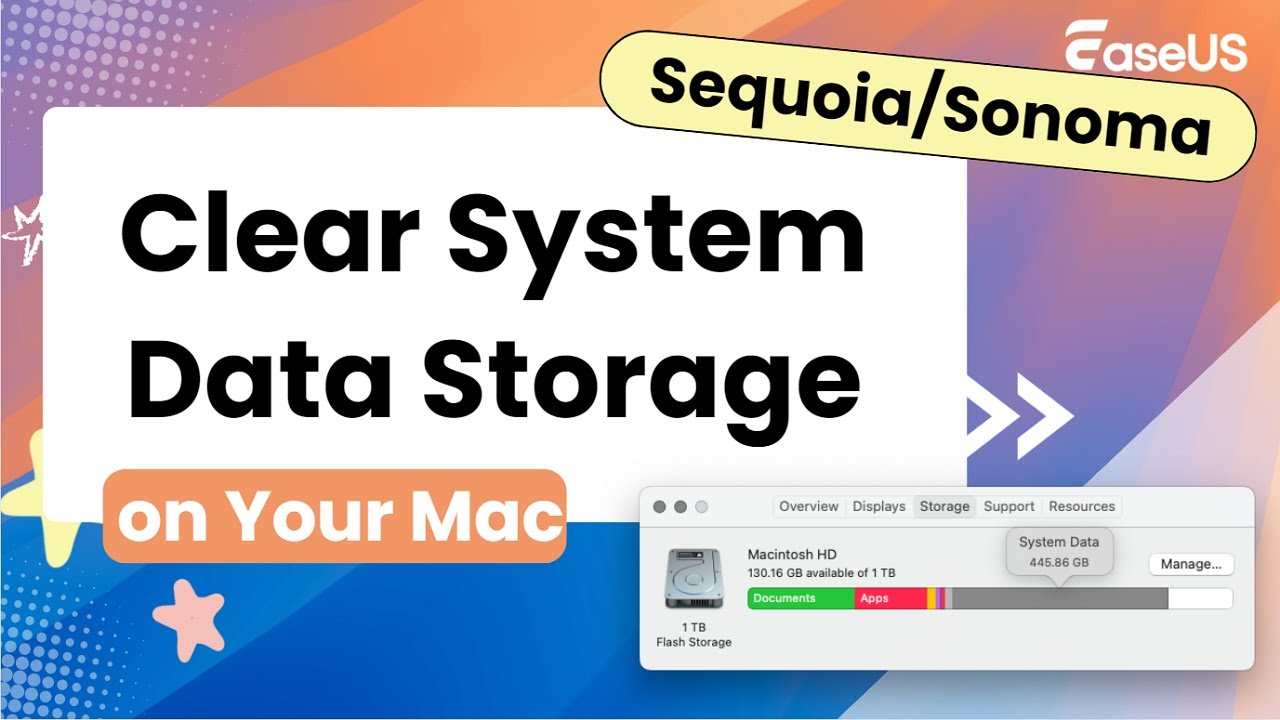
Podsumowując
Utrata kopii zapasowej iPhone'a na komputerze Mac może być stresującym doświadczeniem. Istnieją jednak sposoby na odzyskanie usuniętych kopii zapasowych iPhone'a na komputerze Mac. Korzystając z Time Machine, sprawdzając iCloud, używając EaseUS Data Recovery Wizard lub kontaktując się z pomocą techniczną Apple, możesz odzyskać usuniętą kopię zapasową iPhone'a i przywrócić ważne dane. Pamiętaj, aby regularnie tworzyć kopie zapasowe iPhone'a, aby zapobiec utracie danych w przyszłości.
Odzyskiwanie usuniętej kopii zapasowej iPhone'a na komputerze Mac — często zadawane pytania
Jeśli nadal masz pytania dotyczące odzyskiwania danych z MacBooka, sprawdź poniższe krótkie odpowiedzi, które pomogą Ci znaleźć odpowiedź:
1. Co się stanie, jeśli usunę kopię zapasową iPhone'a z komputera Mac?
Ponieważ już zrobiłeś kopię zapasową na swoim Macu, Twój iPhone nie ucierpiałby w najmniejszym stopniu, gdybyś przypadkowo usunął go na swoim Macu! Jest przechowywany w plikach, nie w iCloud, i jest szyfrowany.
2. Czy usunięcie kopii zapasowej mojego iPhone'a jest bezpieczne?
Większość plików kopii zapasowych iOS jest tymczasowa lub zbędna, a czyszczenie plików tymczasowych nie wpłynie na stabilność ani funkcjonalność systemu. Podczas gdy pamięć masowa iPhone'a nie zostanie naruszona, usunięcie kopii zapasowych iCloud opróżni pamięć masową iCloud.
3. Czy można odzyskać trwale usunięte pliki na komputerze Mac?
Dane, które zostały trwale wyczyszczone, można przywrócić za pomocą EaseUS Data Recovery Wizard dla komputerów Mac. Ten program nadal przeszukuje urządzenie pamięci masowej w poszukiwaniu odzyskiwalnych danych, nawet po usunięciu kosza. Aby uzyskać najlepsze rezultaty, unikaj nadpisywania dysku przed odzyskiwaniem.
Powiązane artykuły
-
Elden Ring utracone postępy lub niedostępne na Xbox/PS4/PC
![author icon]() Maggy Luy/2024/03/13
Maggy Luy/2024/03/13
-
Jak odzyskać nagrania z kamery Dashcam z BYD Atto 3 [z 3 skutecznymi metodami]
![author icon]() Arek/2023/11/23
Arek/2023/11/23
-
Odzyskaj usunięte pliki za pomocą narzędzia Free Undelete w systemie Windows 7 / 8.1 / 10
![author icon]() Arek/2024/03/13
Arek/2024/03/13
-
Jak odzyskać usunięte pliki pulpitu na komputerze Mac [z 3 sprawdzonymi metodami]
![author icon]() Arek/2024/08/01
Arek/2024/08/01